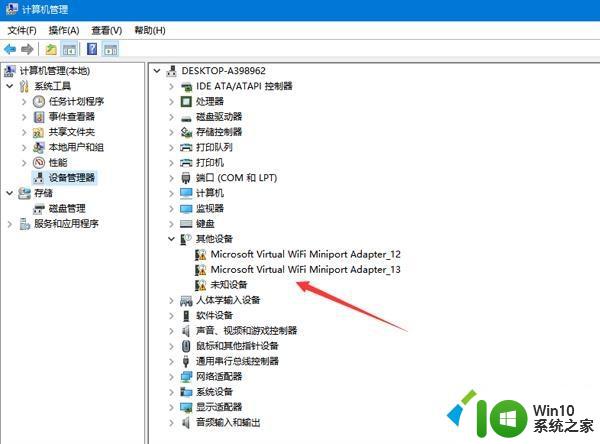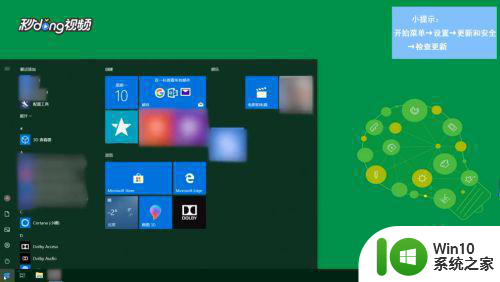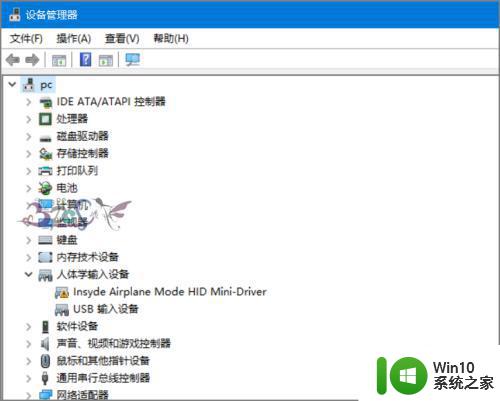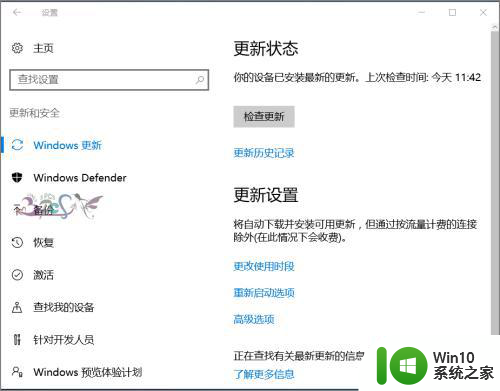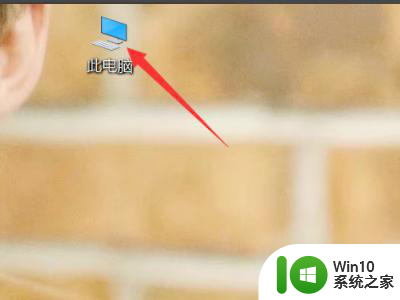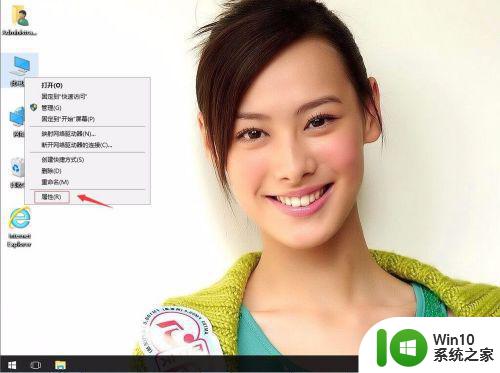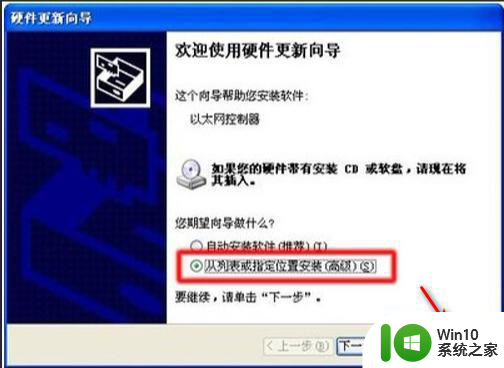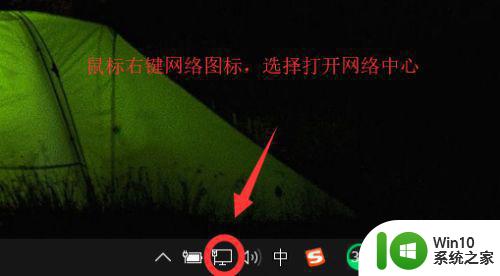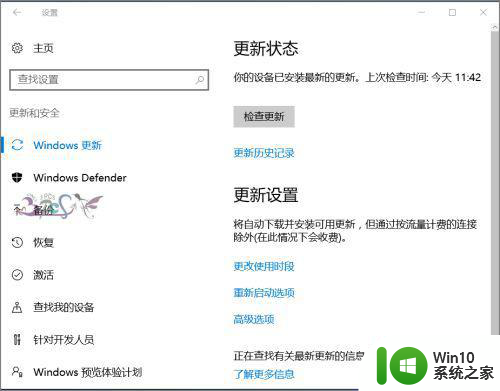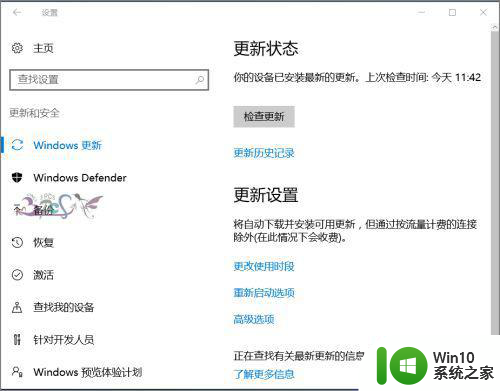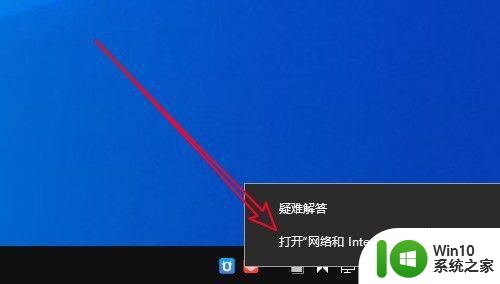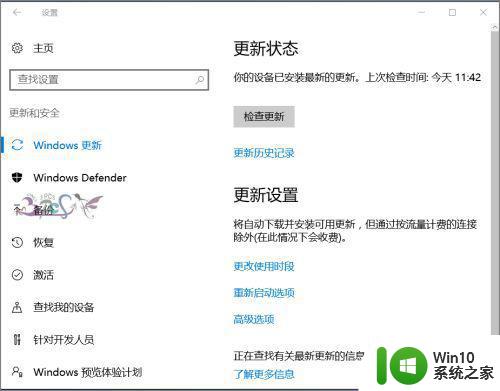win10设备管理器蓝牙感叹号修复方法 win10设备管理器蓝牙感叹号修复教程
在使用Win10设备管理器时,有时会出现蓝牙设备前面有感叹号的情况,导致无法正常连接其他设备,针对这个问题,我们可以通过一些简单的方法来修复。本教程将为您详细介绍Win10设备管理器蓝牙感叹号修复的步骤和方法,让您轻松解决蓝牙连接问题。愿本教程能帮助您顺利修复蓝牙设备感叹号问题,让您的设备正常连接并使用。
具体方法:
1、蓝牙外围设备感叹号怎么解决,驱动安装不上,如下图所示

2、首先我们鼠标点击打开右下角的“到三角”找到蓝牙,在蓝牙下拉菜单中找到“显示 蓝牙设备”如下图所示
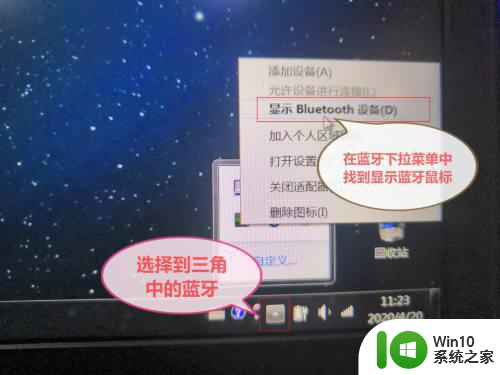
3、然后选中有感叹号的设备,鼠标右键下拉菜单中选择“删除设备”重启电脑。如下图所示
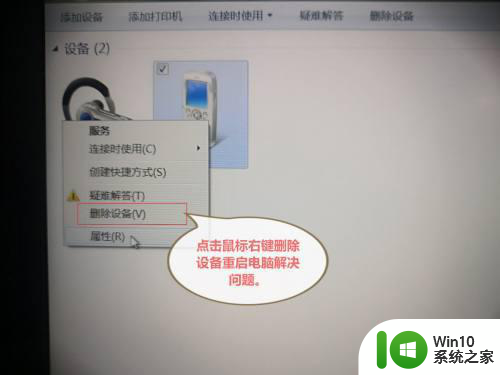
4、重启电脑后我们在去设备管理器看看还在不首先选择“开始”如下图所示
5、点击“控制面板”,如下图所示
6、在控制面板中找到“设备管理器”如下图所示
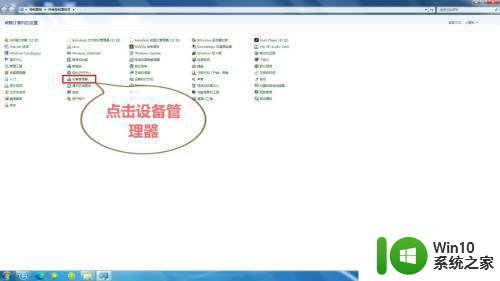
7、最后就看到设备管理器中没有蓝牙外围设备感叹号。问题解决,如下图所示

以上就是win10设备管理器蓝牙感叹号修复方法的全部内容,有遇到相同问题的用户可参考本文中介绍的步骤来进行修复,希望能够对大家有所帮助。